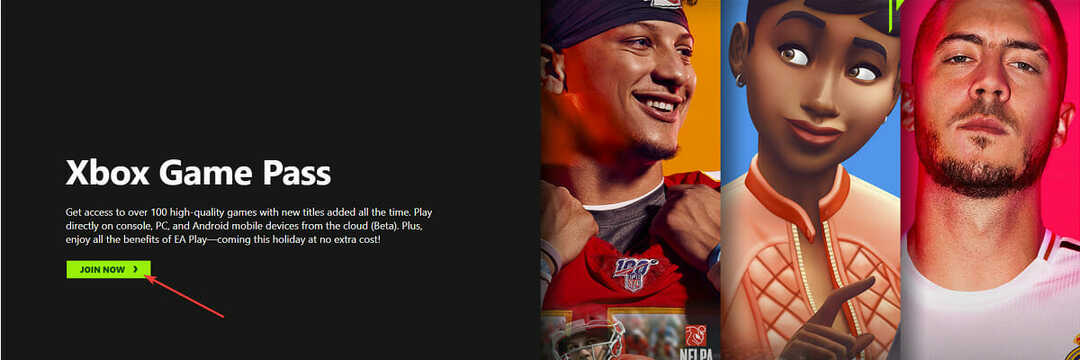Att behålla vilande MS Store-filer kan leda till detta fel
- Felkod 0x87e00017 visas på Microsoft Store när du uppdaterar eller laddar ner Xbox Game Pass-spel.
- Microsoft Store-cacher och problem med Xbox-tjänster kan orsaka felet.
- Att köra Windows Store App-felsökare och starta om Xbox-tjänster är genomförbara lösningar.
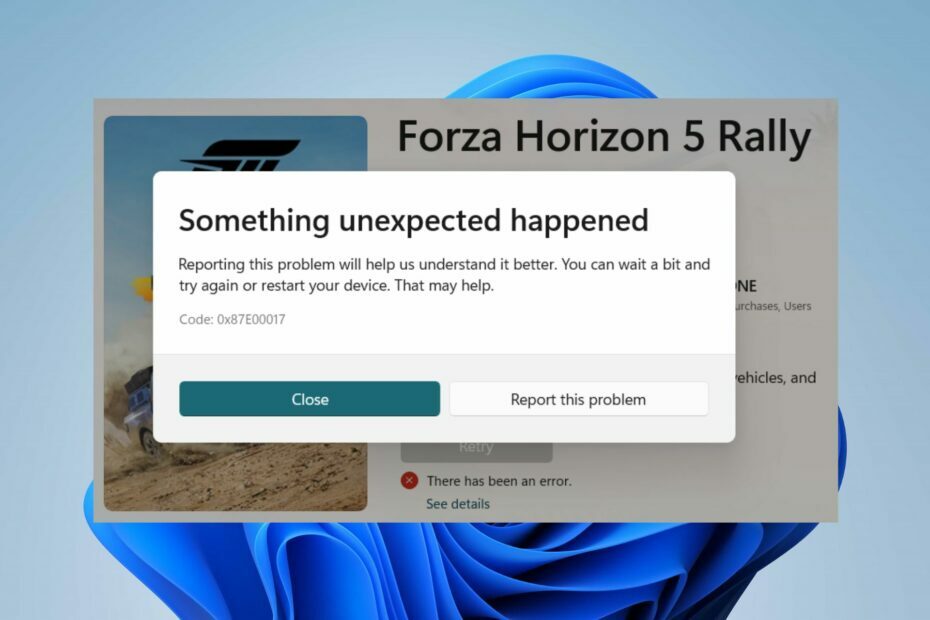
XINSTALLERA GENOM ATT KLICKA PÅ LADDA FILEN
Fortect är ett systemreparationsverktyg som kan skanna hela ditt system efter skadade eller saknade OS-filer och automatiskt ersätta dem med fungerande versioner från dess arkiv.
Förbättra din dators prestanda i tre enkla steg:
- Ladda ner och installera Fortect på din PC.
- Starta verktyget och Börja skanna
- Högerklicka på Reparera, och fixa det inom några minuter.
- 0 läsare har redan laddat ner Fortect hittills denna månad
Ett fel som våra läsare klagar på är 0x87e00017 som visas på Microsoft Store. Det inträffar när de försöker ladda ner eller uppdatera spel från Xbox Game Pass. Därför kommer vi att diskutera felet och sätt att åtgärda det.
Du kan också läsa vår guide på sätt att fixa det kan inte installera Game Pass-spel på PC.
Vad är felkoden 0x87e00017?
0x87e00017 är en allvarlig felkod som visas när du försöker uppdatera Game Pass-spel via Microsoft Store.
Det tyder på att något oväntat hände. Det är också vanligtvis förknippat med problem med Xbox-spelkomponenter eller Microsoft Store.
Vad orsakar felkoden 0x87e00017?
Många faktorer kan vara ansvariga för felkoden 0x87e00017, och några är:
- Problem med Microsoft Store – Felet kan uppstå under uppdatering eller nedladdning av Xbox-spel på grund av att Microsoft Store-cachefiler stör processen. När cachefilerna blir gamla kan de bli skadade och hindra insamlingen av mer data, vilket resulterar i fel.
- Xbox-appen och Microsoft Store korrupta installationsfiler – Xbox Game Pass-prestandan kan försvåras på grund av den korrupta installationen, vilket resulterar i problem med felkoden 0x87e00017.
När vi går vidare in i den här artikeln visar vi dig steg för att lösa felet.
Hur kan jag åtgärda felkoden 0x87e00017?
Innan du fortsätter med några avancerade felsökningssteg, gå igenom följande preliminära kontroller:
- Stäng av bakgrundsappar körs på din PC.
- Åtgärda nätverksöverbelastning på din dator.
- Tillfälligt inaktivera antivirusprogram från tredje part.
- Starta om Windows i felsäkert läge och kontrollera om 0x87e00017-felet kvarstår.
- Kontrollera Xbox-servrarnas status – Besök Xbox-serverstatussida för att söka efter uppdateringar angående servern.
Experttips:
SPONSRAD
Vissa PC-problem är svåra att ta itu med, särskilt när det kommer till saknade eller skadade systemfiler och arkiv i din Windows.
Se till att använda ett dedikerat verktyg, som t.ex Fortect, som kommer att skanna och ersätta dina trasiga filer med deras nya versioner från dess arkiv.
Om du inte kan lösa problemet kan du prova lösningarna nedan:
1. Kör Windows Store Apps Felsökare
- Tryck Windows + jag för att öppna inställningar app.
- Klicka på Systemet och välj Felsökning. Fortsätt att klicka på Andra felsökare.
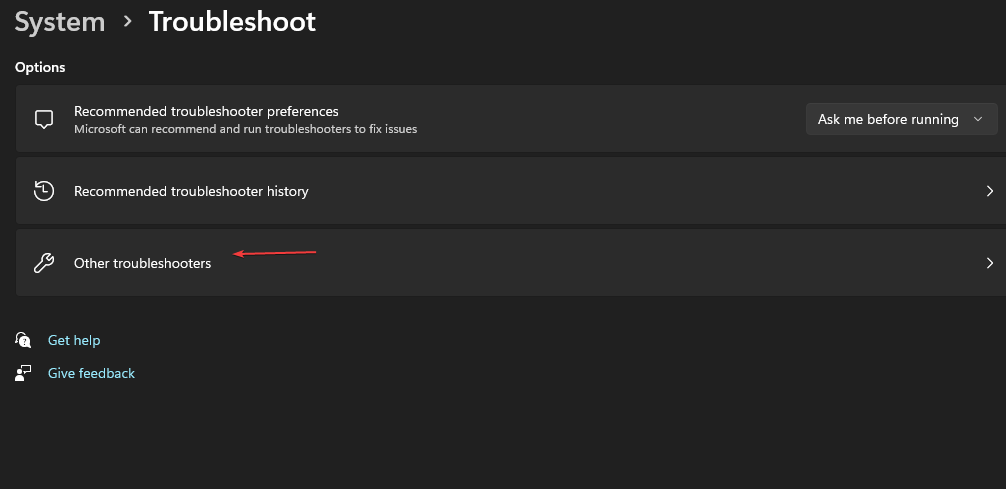
- Klicka sedan på Springa knappen bredvid Windows Store-appar.
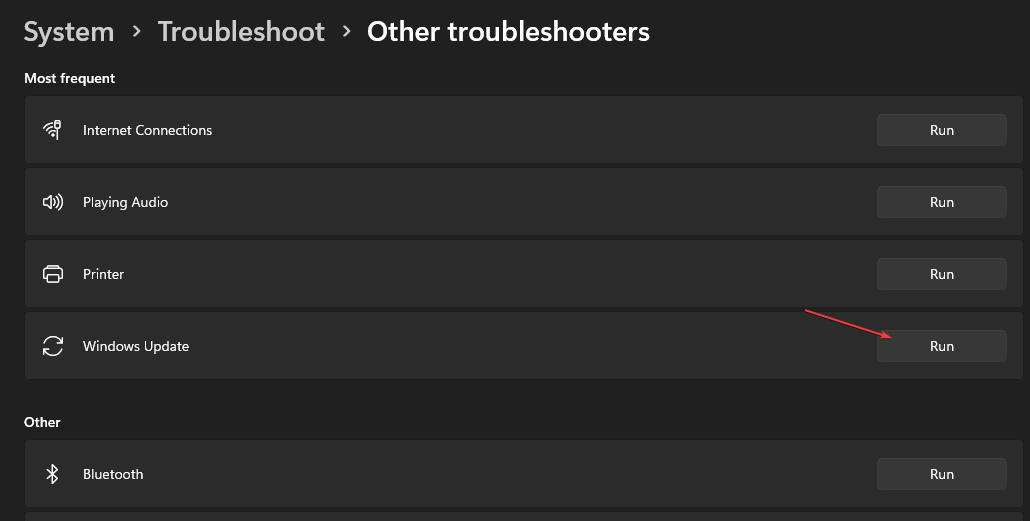
Att köra felsökaren kommer att lösa problem med Windows Store-appar som kan orsaka felkod 0x87e00017.
2. Återställ Windows Store-cachen
- Tryck Windows + R nycklar för att öppna Springa dialogruta, typ wsreset.exe, tryck sedan på Ctrl + Flytta + Stiga på för att rensa cacheminnet som administratör.
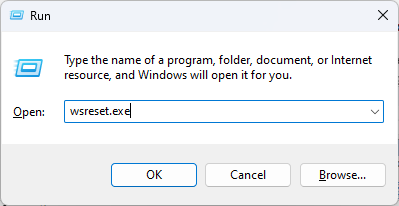
- Vänta medan processen körs tills den stängs automatiskt.
- Starta om din dator och starta Microsoft Store för att kontrollera om felkoden 0×80073d01 kvarstår.
Rensa cacheminnet på Windows som administratör kommer att ta bort alla buggar och korrupta filer i cachefilerna och fixa Windows Store-felet 0x87e00017.
- Hur man åtgärdar filsystemfel (-2147219195)
- WSreset fungerar inte? Fixa det i 5 enkla steg
- Denna operation kräver en interaktiv fönsterstation [Fix]
- Fel 0x8004100e: Vad är det och hur man åtgärdar det
- Vad betyder felkod 0xc0000135 och hur åtgärdar du det?
3. Starta om Xbox-tjänsterna och speltjänsterna
- Vänsterklicka på Start knapp, typ Tjänster, öppna den sedan från sökresultaten.
- Hitta Speltjänster, högerklicka på dem och välj Omstart från rullgardinsmenyn.
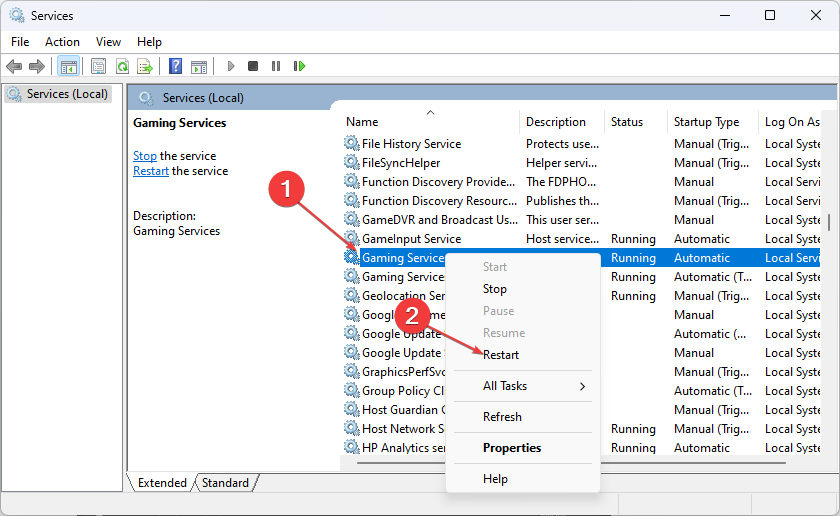
- Hitta alla Xbox-tjänster högerklicka på dem i listan och välj Omstart från rullgardinsmenyn.
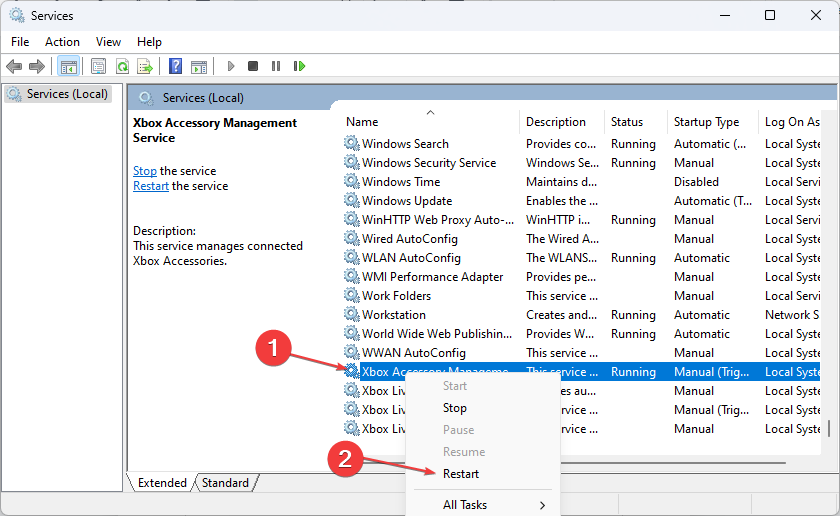
Om du startar om Xbox Services och Gaming Services åtgärdar du eventuella bakgrundsuppgifter som hindrar deras processer på din dator. Kontrollera hur du laddar ner Xbox speltjänster app på din PC.
4. Reparera Microsoft Store-appen
- Tryck Windows + R nycklar för att öppna Springa dialogruta, typ ms-inställningar: appfunktioner, tryck sedan på Stiga på.
- Leta upp och välj Microsoft Store, klicka sedan på Avancerade alternativ.
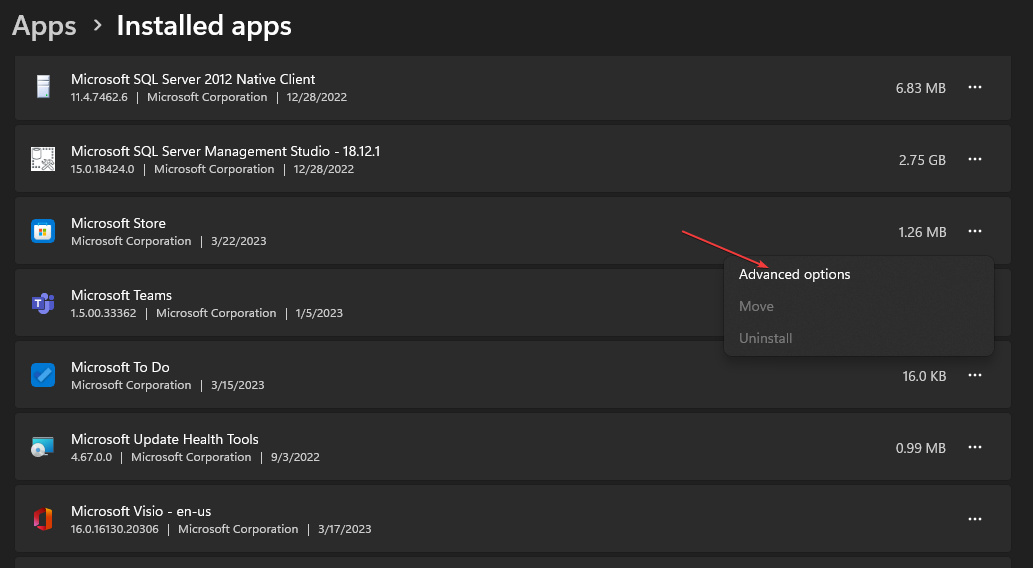
- Gå till Återställa fliken och klicka på Reparera knapp.
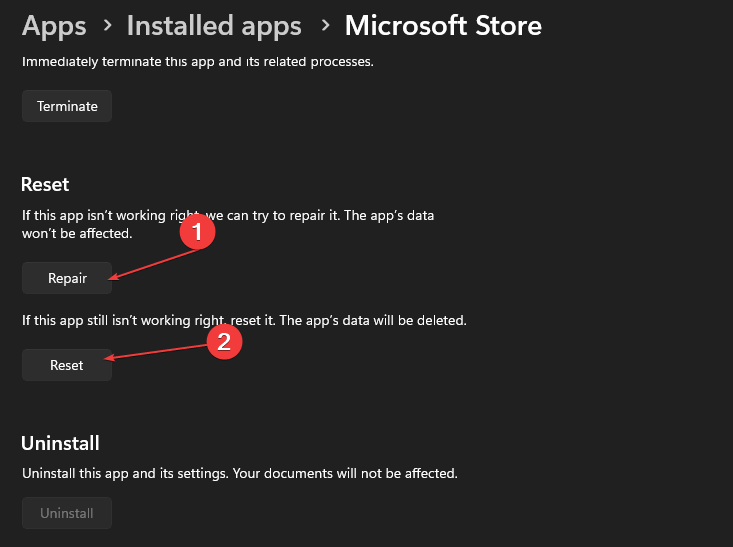
- Starta om din dator efter reparationsprocessen och kontrollera om felet är åtgärdat.
Reparation av Microsoft Store-appen kommer att lösa eventuella problem och korrupta installationsfiler som påverkar dess prestanda, vilket leder till felet 0x87e00017.
5. Uppdatera Windows operativsystem
- Tryck Windows + jag för att öppna Vindows Inställningar-appen.
- Klicka på Windows uppdatering och klicka på Sök efter uppdateringar knapp. Om det finns några tillgängliga uppdateringar kommer den att söka efter och installera dem.
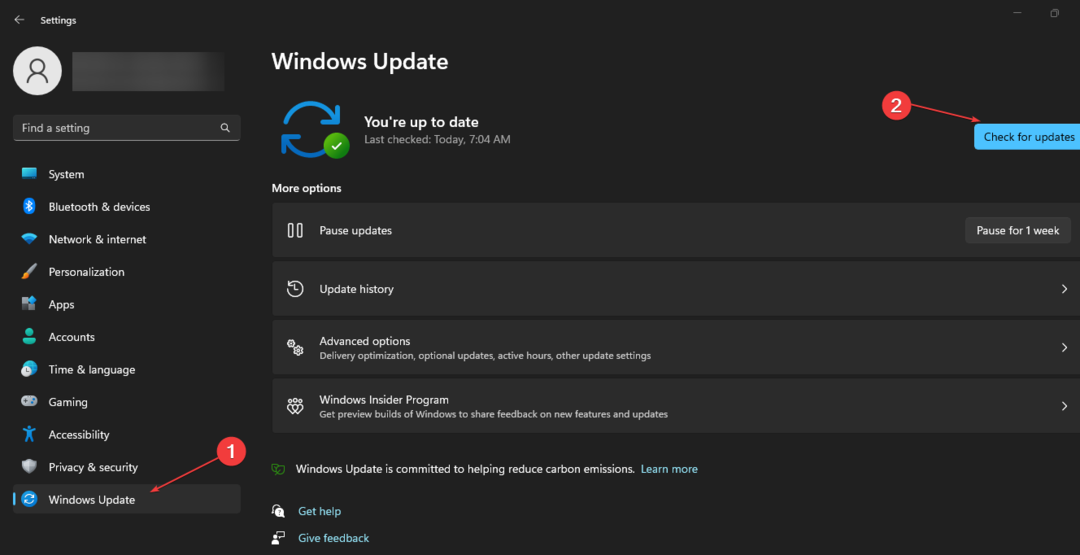
Uppdatering av Windows på din PC kommer att fixa systembuggar som hindrar Xbox Game Pass-appuppdateringar eller nedladdningar. Du kan läsa om fixar att Windows inte ansluter till uppdateringstjänsten om felet uppstår på din PC.
Alternativt, kolla sätt att fixa att Xbox-appen inte laddas ner eller installeras på Windows 11. Du kan också läsa om Microsoft Store-sidan laddas inte och fixar till det.
Om du har ytterligare frågor eller förslag, vänligen skriv dem i kommentarsfältet.
Har du fortfarande problem?
SPONSRAD
Om förslagen ovan inte har löst ditt problem kan din dator uppleva allvarligare Windows-problem. Vi föreslår att du väljer en allt-i-ett-lösning som Fortect för att lösa problem effektivt. Efter installationen klickar du bara på Visa&fix och tryck sedan på Starta reparation.
![Upptäck Xbox Game Pass på Windows 11 [Fullständig recension]](/f/0fdcbe4ad9b000e4cbb74541a9fd9baf.jpg?width=300&height=460)